服务配置
服务配置主要应用于创建服务时,可关联使用创建好的配置文件;配置文件中可自定义任意格式、任意内容,每个配置文件可关联多个容器服务。
创建普通配置
创建普通配置组的操作如下所示。
(1) 用户登录PaaS平台,点击[所有产品/容器服务/容器应用]菜单项,进入应用列表页面。选择对应的集群项目。
(2) 切换至“服务配置”,进入服务配置列表页面,点击“+创建配置组”。
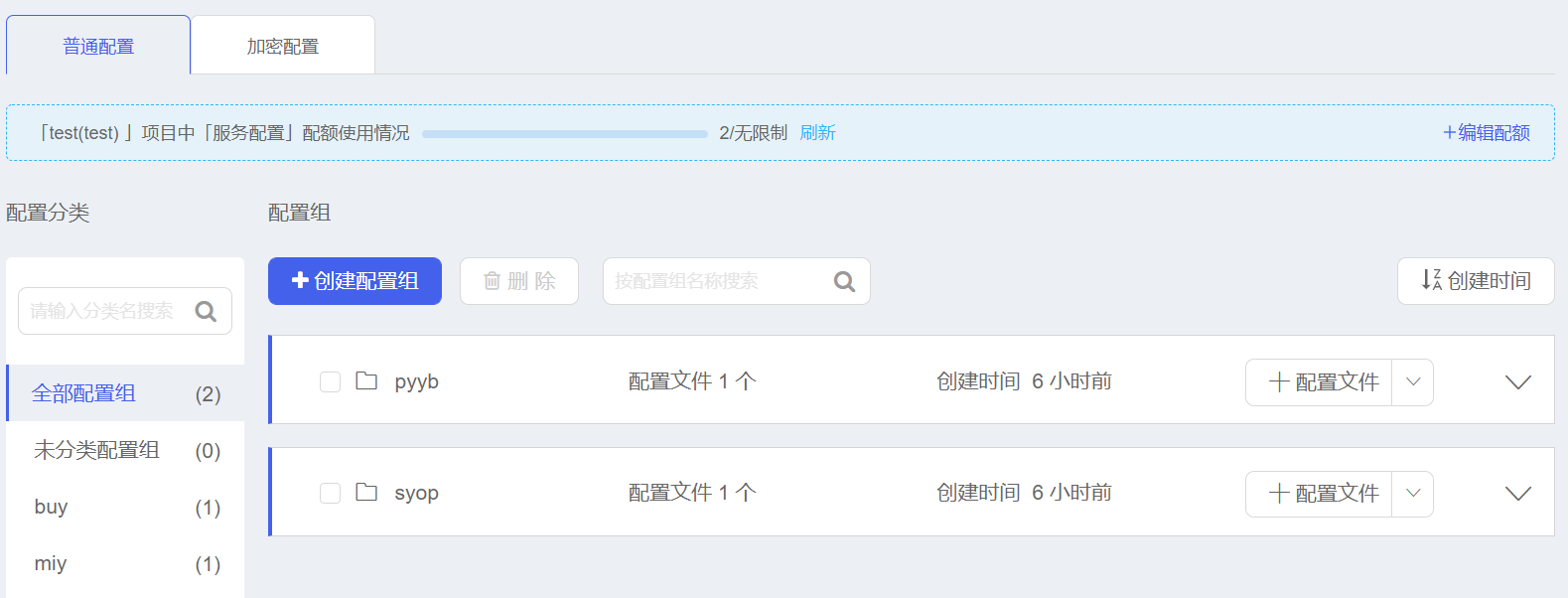
(3) 在弹出框中选择配置分类或者直接输入分类名称创建新的分类,输入配置组名称。
(4) 单击<确定>按钮,配置组新建成功。
此时返回到服务配置列表页面,可以看到创建的配置分类和配置组。
配置组变更
- 删除配置组:服务配置列表页面勾选要删除的配置组,点击“删除”按钮。然后在弹出框点击“确定”按钮。
- 创建配置文件:在服务配置列表页面勾选要添加配置文件的配置组,点击“+配置文件按钮”。
- 创建配置组:在弹出框内输入配置文件名称、然后点击读取文件内容读取本地配置文件内容,其中读取的本地配置文件的编码默认为
UTF-8,可以手动指定为其他编码,或者直接输入内容,内容可以为任意格式和任意内容,如.XML/.Yaml/.Json/.JS等等;点击“确定”按钮。
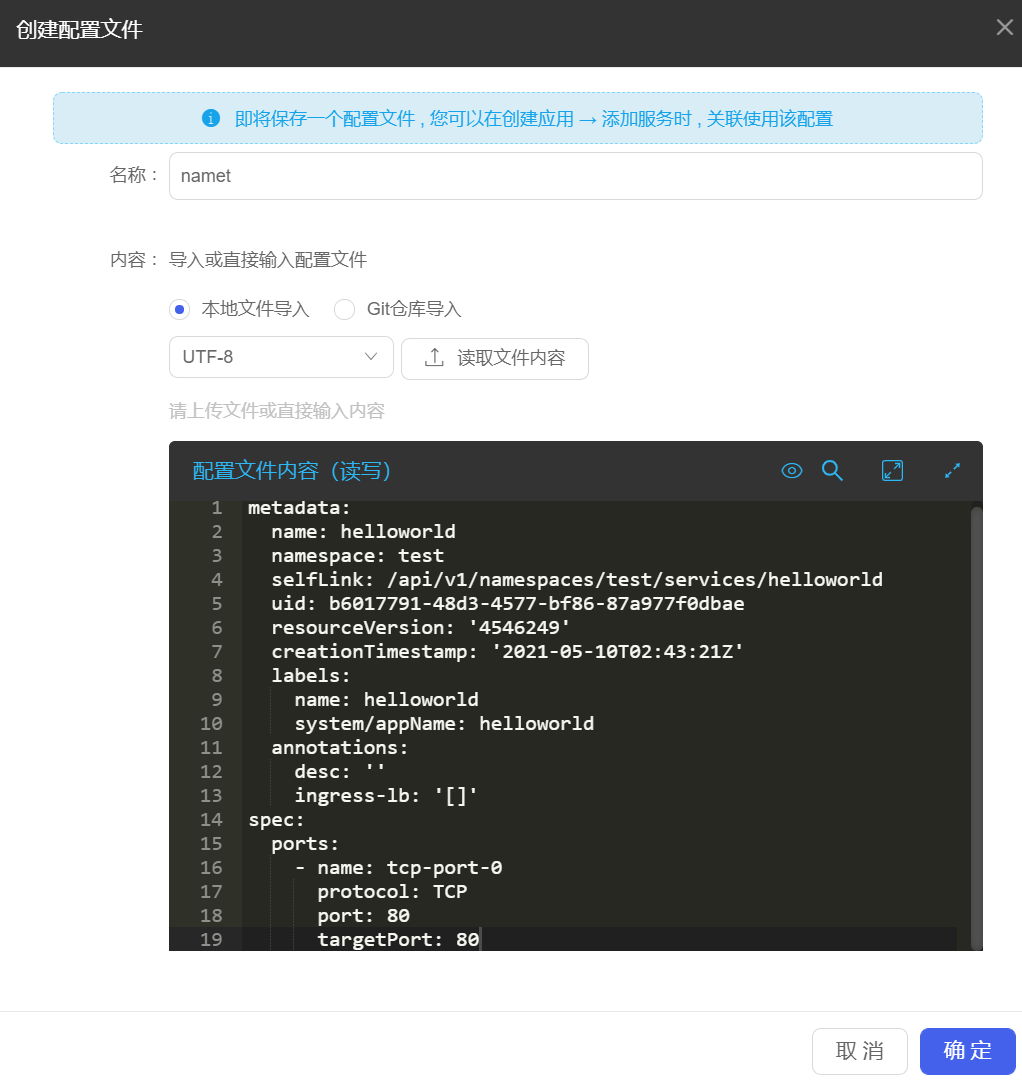
查看配置组详情
在服务配置列表页面找到要查看详情的配置组,点击该配置组名称,可展示该配置组下包含的所有配置文件、每个配置文件关联的服务个数,如下图所示。
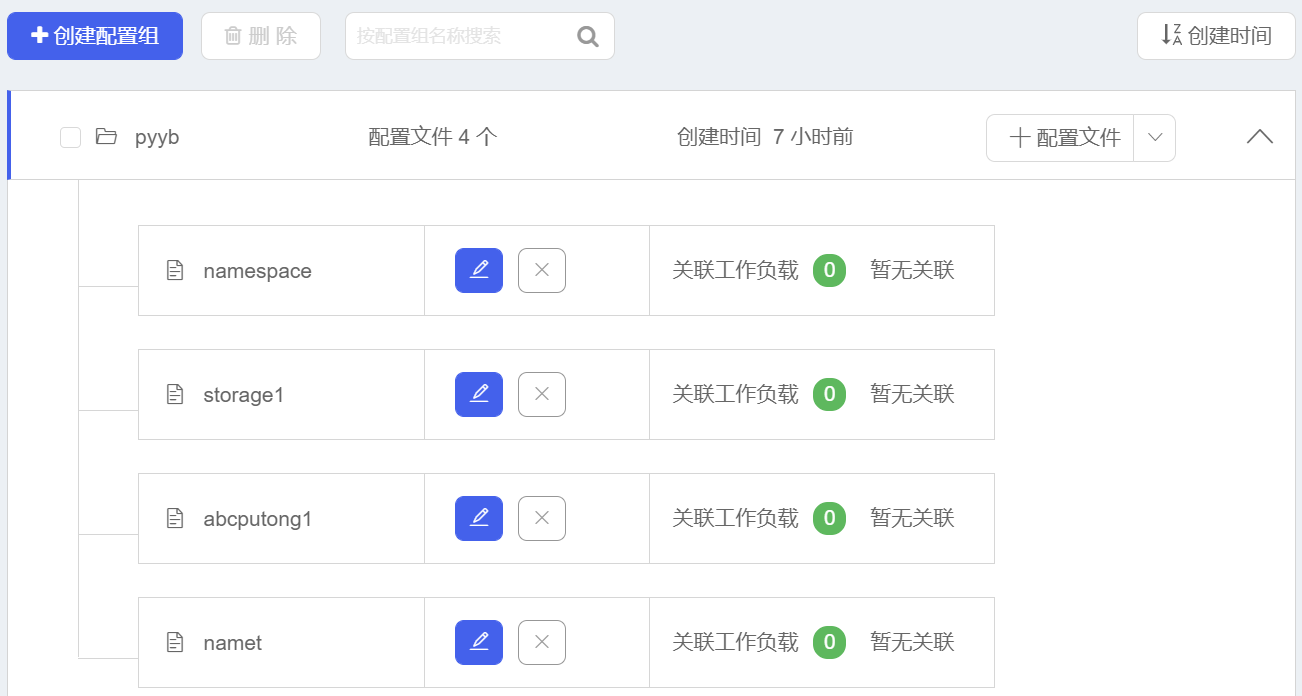
- 修改配置文件:在上一步中展开的配置组中,选择所要修改的配置文件,点击下图中所示的修改配置文件按钮。在弹出框内可修改配置文件内容或读取新的配置文件,单击“确定”即可修改成功。
- 删除配置文件:在上一步中展开的配置组中,选择所要删除的配置文件,点击删除配置文件按钮;在弹出框内点击“确认”,即可成功删除该配置文件。
使用配置组
(1) 用户登录PaaS平台,点击[所有产品/容器服务/容器应用]菜单项,进入应用列表页面。选择对应的集群项目。
(2) 切换至工作负载页面,用户可在在[工作负载/部署/部署实例名称/容器配置/配置管理]中点击“编辑”按钮,填写自定义的挂载目录,选择含有配置文件的配置组。
(3) 选择该配置组中包含的所需的配置文件。
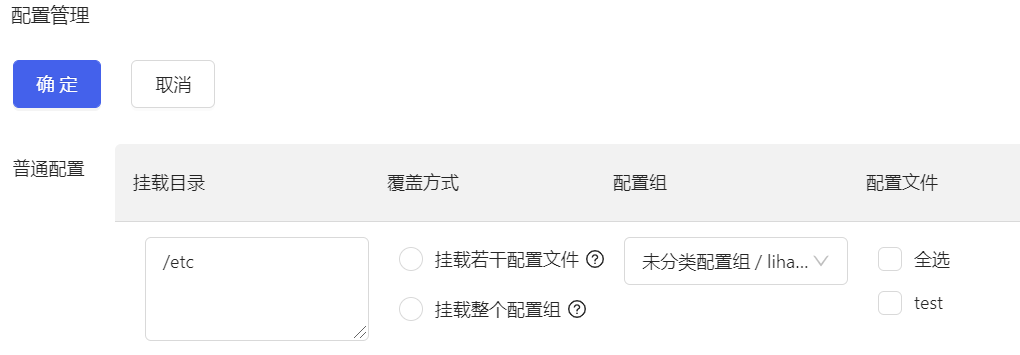
如需选择多个配置组中的配置文件,可点击“+添加”,继续添加到容器服务中。
配置分类
可以在创建配置组时,选择已有分类(或新建分类),即每个配置组都会带一个分类的标签,该标签可修改,删除。
- 新建配置组时选择分类、创建分类。
- 已有存量配置组,下拉框选择修改分类,可以选择已有分类、创建分类。
- 配置分类列表:全部配置组、未分类配置组、用户自定义分类配置组这三种。
创建应用时,选择配置组可以通过分类来筛选了,即选择配置组时,需先选择需要的分类,再确定分类内的某个配置组。
加密配置
K8S中Secret是一个包含少量敏感信息如密码、令牌或秘钥的对象,这些信息可能被保存在pod定义或者docker镜像中,把这些信息保存在Secret对象中,可以在这些信息被使用时加以控制,并可以降低信息泄露的风险,默认已开启KMS数据加密。Secret可以通过volume和环境变量2种方式引入。
创建加密配置
加密配置可以是加密配置文件(通过volume方式引入),也可以是加密变量(通过环境变量引入)。两种方式在创建时不区分,只在使用时区分。
(1) 用户登录PaaS平台,点击[所有产品/容器服务/容器应用]菜单项,进入应用列表页面。选择对应的集群项目。
(2) 导航进入[服务配置/加密配置], 创建加密配置,与创建普通配置一样。
- 添加服务时,添加加密配置即可。详情参考普通配置
- 加密变量:将变量值作为配置文件内容添加到加密配置中,添加服务时,使用环境变量时,变量值选用加密变量。
